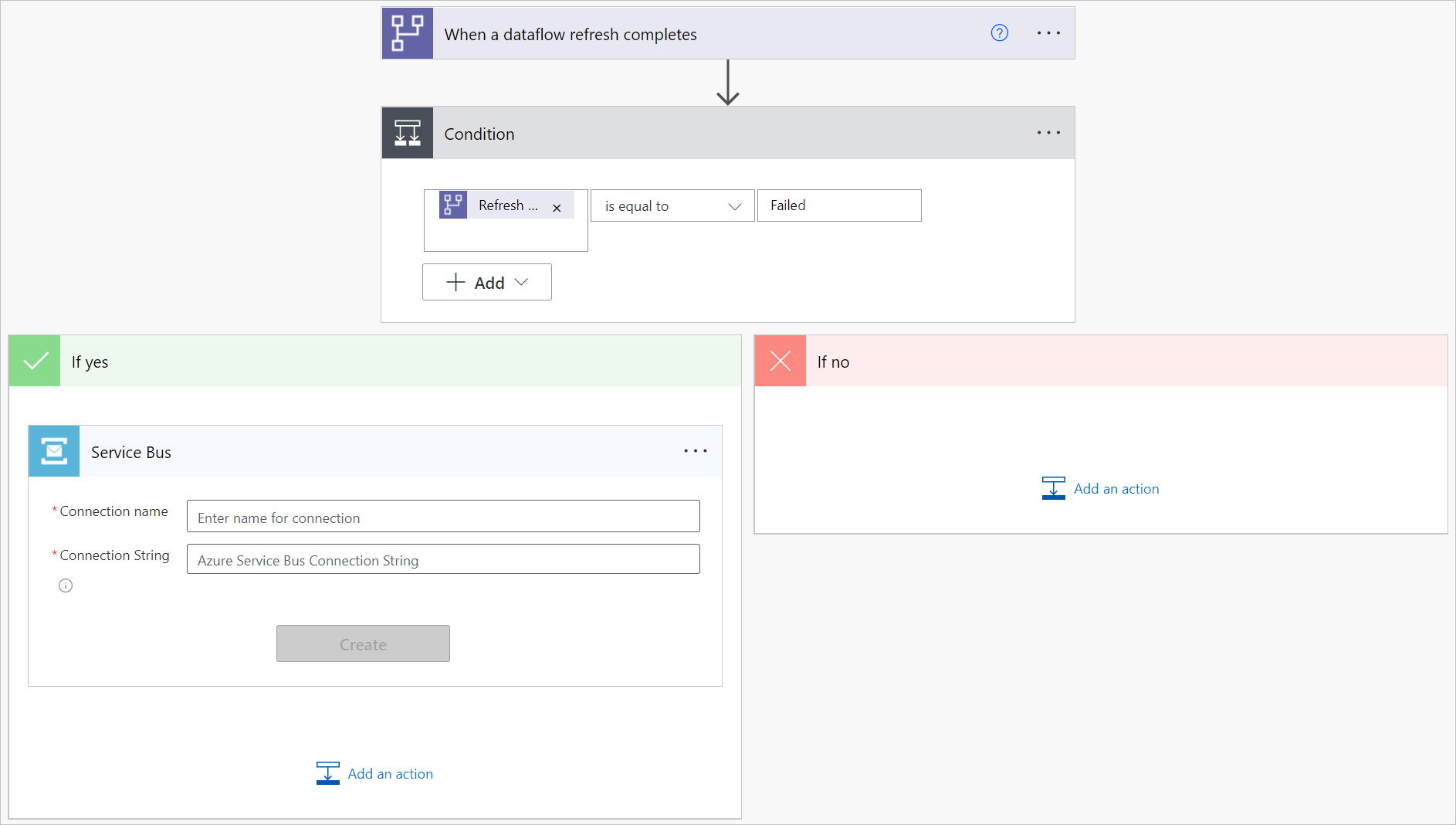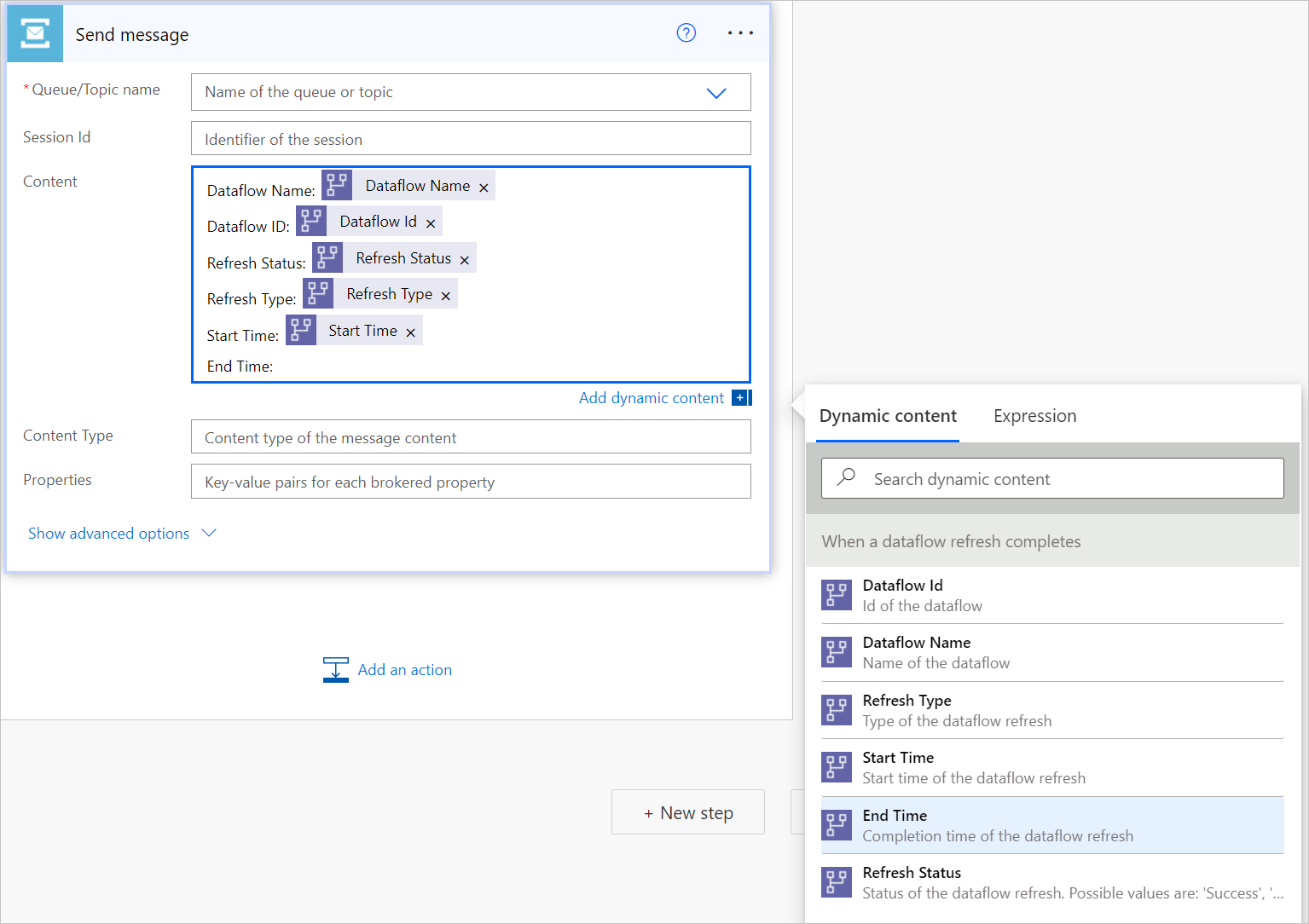データフローの更新が失敗した場合にチケットを開く
データフローの更新が完了したか、予想以上に時間がかかっている場合に、サポート チームに調査を行って欲しい場合があります。 このチュートリアルでは、自動的にサポート チケットを開いたり、キューまたは Service Bus にメッセージを作成したり、Azure DevOps に項目を追加してサポート チームに通知したりできます。
このチュートリアルでは、Azure Service Bus を使用します。 Azure Service Bus を設定してキューを作成する方法については、「Azure portal を使用して Service Bus 名前空間とキューを作成する」を参照してください。
Azure Service Bus でキューを自動的に作成するには:
Power Automate に移動します。
[作成]>[Automated cloud flow]\(自動クラウド フロー\) を選びます。
フロー名を入力し、"When a dataflow refresh completes" (データフローの更新完了時) コネクタを検索します。 一覧からこのコネクタを選び、[作成] を選びます。
コネクタをカスタマイズします。 データフローに関する次の情報を入力します。
- グループの種類: Power Apps に接続する場合は [環境] を、Power BI に接続する場合は [ワークスペース] を選びます。
- グループ: データフローがある Power Apps 環境または Power BI ワークスペースを選びます。
- データフロー: データフローを名前で選びます。
新しいステップ を選択して、アクションをフローに追加します。
[条件] コネクタを検索し、それを選びます。
[条件] コネクタをカスタマイズします。 次の情報を入力してください。
- 最初のセルで、データフロー コネクタから [状態の更新] を追加します。
- 2 番目のセルは [が次の値に等しい:] のままにしてください。
- 3 つ目のセルにエラーと入力します。
[はいの場合] セクションで [アクションの追加] を選択します。
Service Bus から [メッセージの送信] コネクタを検索して、選択します。
このメッセージの [接続名] を入力します。 [接続文字列] に、Service Bus 名前空間を作成したときに生成された接続文字列を入力します。 [作成] を選択します。
[コンテンツ] の横にあるフィールドを選択し、[動的なコンテンツ] から使用する動的コンテンツを選択して、メッセージのコンテンツにデータフロー情報を追加します。
フィードバック
以下は間もなく提供いたします。2024 年を通じて、コンテンツのフィードバック メカニズムとして GitHub の issue を段階的に廃止し、新しいフィードバック システムに置き換えます。 詳細については、「https://aka.ms/ContentUserFeedback」を参照してください。
フィードバックの送信と表示